PS如何拷贝与粘贴选区内容?
溜溜自学 平面设计 2022-06-09 浏览:697
大家好,我是小溜,在我们用PS软件时可能遇到各种反复的内容等等。很多小伙伴不懂拷贝粘贴功能可能会重复的制作,这样非常的消耗时间,那么下面小溜就来给大家分享下,PS如何拷贝与粘贴选区内容的方法。
想要更深入的了解“PS”可以点击免费试听溜溜自学网课程>>
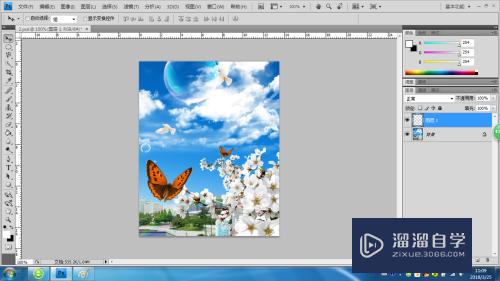
工具/软件
硬件型号:华硕无畏15
系统版本:Windows7
所需软件:PS CS4
方法/步骤
第1步
启动Ps软件后打开Psd的图片格式。
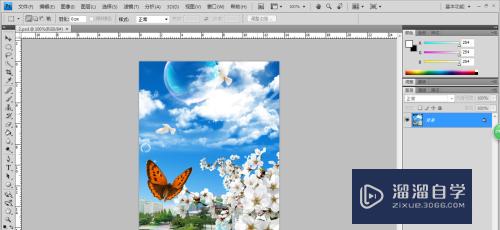
第2步
在工具箱中点选磁性套索工具,并在选项栏中设定“羽化”为5Px“。
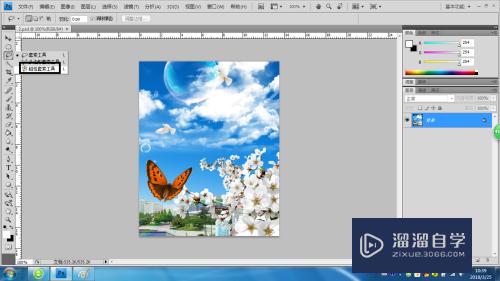
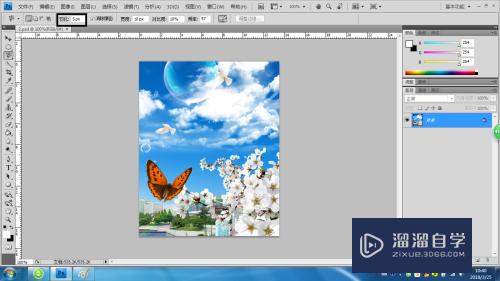
第3步
再在画面中沿着蝴蝶的边缘进行拖动,到达一些关键点时可单击确定这些关键点,直至勾选到起点指针呈状态时单击即可勾选出这只蝴蝶。
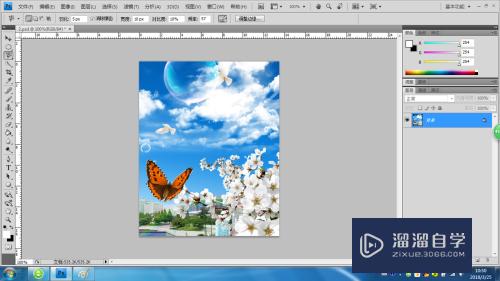
第4步
在菜单中执行”编辑“下的点击”拷贝“命令将选区内容拷贝到剪贴板,再按Ctrl+D键取消选择。
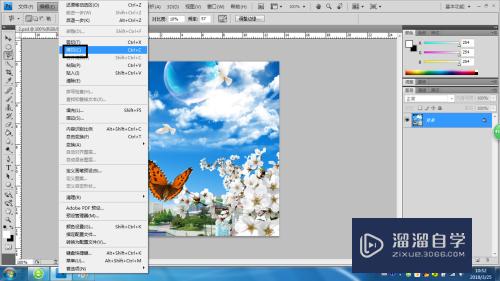
第5步
然后在菜单中执行”编辑“下的点击”粘贴“命令将拷贝到剪贴板中的内容粘贴到图像中,按Ctrl键将复制的蝴蝶移动到适当的位置。
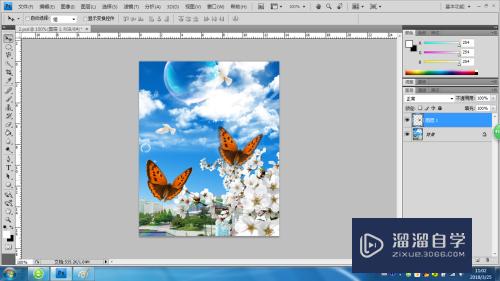
第6步
按Ctrl+T键执行”自由变换“命令,显示变换框,然后将变换框调整到所需的大小。
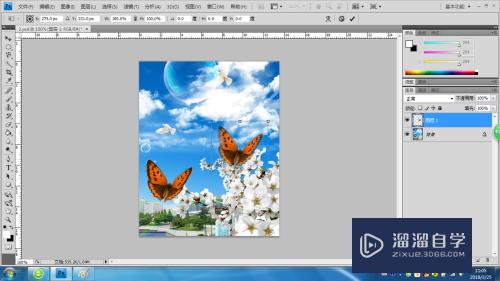
第7步
在变换框中双击确认变换,即可蝴蝶缩小,然后将其移动到适当位置调整好后的画面效果。
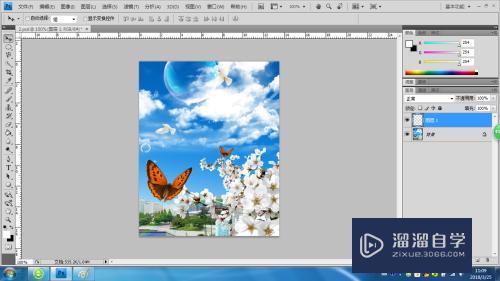
注意/提示
好啦,本次关于“PS如何拷贝与粘贴选区内容?”的内容就分享到这里了,跟着教程步骤操作是不是超级简单呢?更多关于软件使用的小技巧,欢迎关注小溜哦!
相关文章
距结束 05 天 07 : 33 : 53
距结束 00 天 19 : 33 : 53
首页








